
Samsung Galaxy A линейка 2019 года стала значительным шагом вперед по сравнению с компанией с точки зрения технических характеристик, характеристик и производительности. Что впечатляет, так это то, что Galaxy A20, Galaxy A30 и Galaxy A50 работают на One UI, который предлагает множество вариантов настройки. Среди прочего, это включает в себя возможность изменять системные шрифты, а также.
На первый взгляд, изменение системных шрифтов может показаться не таким уж сложным делом, но оно очень важно для обновления пользовательского интерфейса и придания ему нового внешнего вида. Если вам когда-нибудь надоест использовать Galaxy A20, Galaxy A30 или Galaxy A50, простой замены системных шрифтов будет достаточно, чтобы все выглядело свежо.
Хотите изменить системные шрифты на Samsung Galaxy A20, Galaxy A30 или Galaxy A50? Следуйте инструкциям ниже.
Изменение системных шрифтов в Samsung Galaxy A20, A30 Galaxy, Galaxy A50
Шаг 1: Перейти к Настройки -> Дисплей -> Размер шрифта и стиль на вашем Galaxy A20, A30 Galaxy или Galaxy A50.
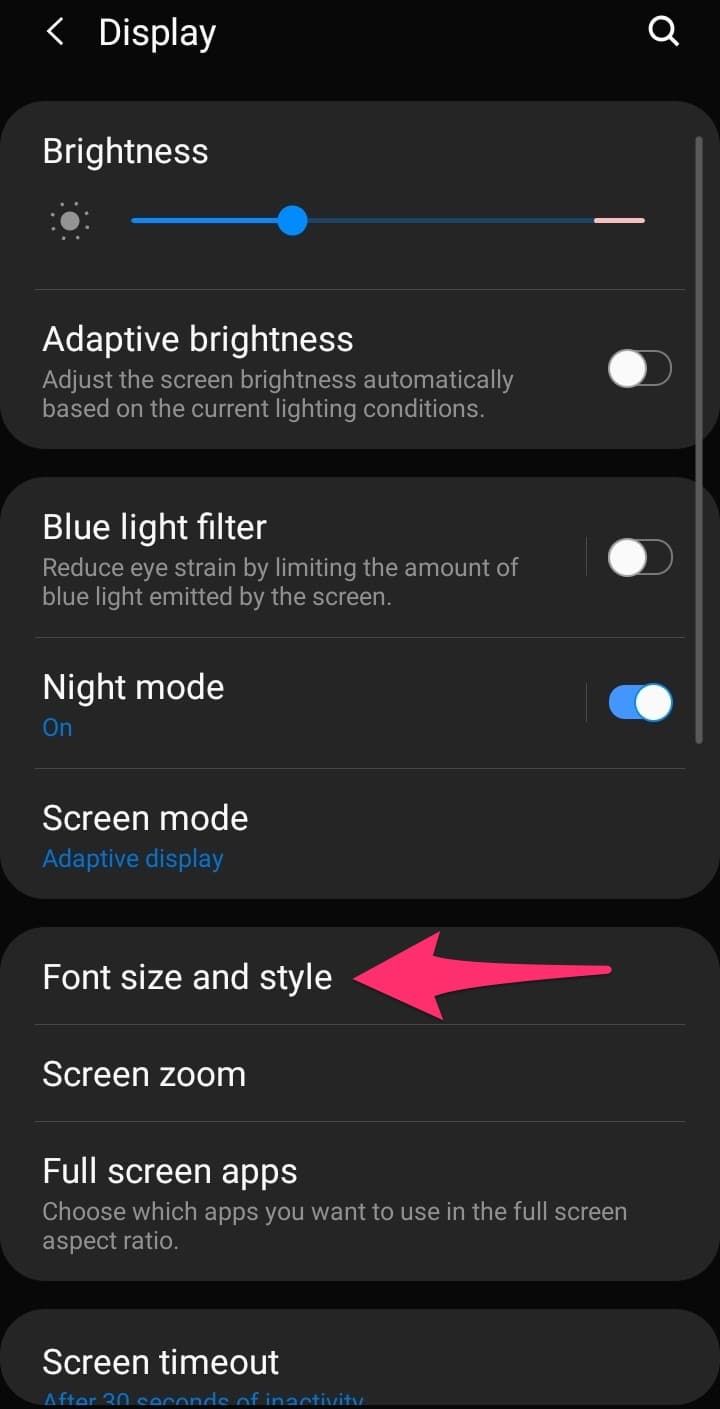
Шаг 2: Нажмите Стиль шрифта вариант и выберите шрифт, который вы хотите использовать. По умолчанию Samsung предварительно загружает шрифты Samsung One и Gothic Bold на свои устройства.
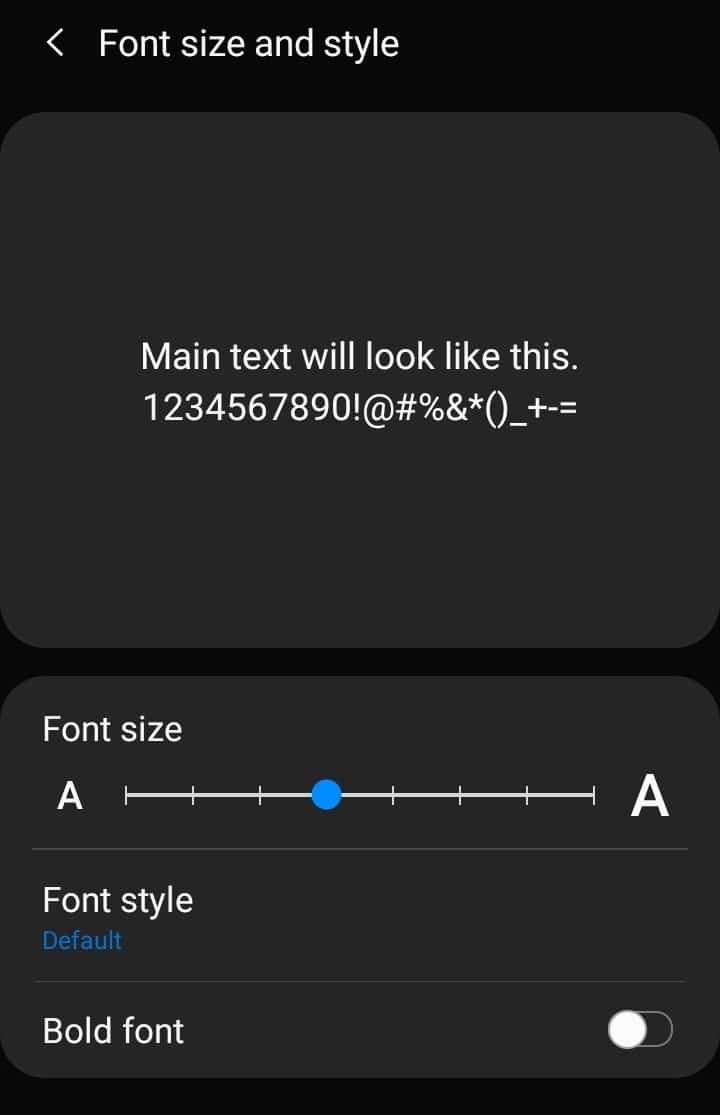
Если вам не нравятся предварительно загруженные шрифты, нажмите Скачать шрифты вариант. Вы будете перенаправлены в Магазин Galaxy, где размещены все шрифты. Вы можете скачать любой понравившийся шрифт, хотя кроме пары шрифтов все остальные платные.
Шаг 3: Чтобы изменить размер системного шрифта, вернитесь в меню «Размер шрифта и стиль». Вы должны увидеть слайдер, который вы можете настроить, чтобы увеличить или уменьшить размер системного шрифта.
Возникли какие-либо проблемы при попытке изменить системные шрифты на Galaxy A20, Galaxy A30 или Galaxy A50? Оставьте комментарий, и мы поможем вам.



